Immortals of Aveum vil ikke lanceres på pc: Hurtige måder at rette på
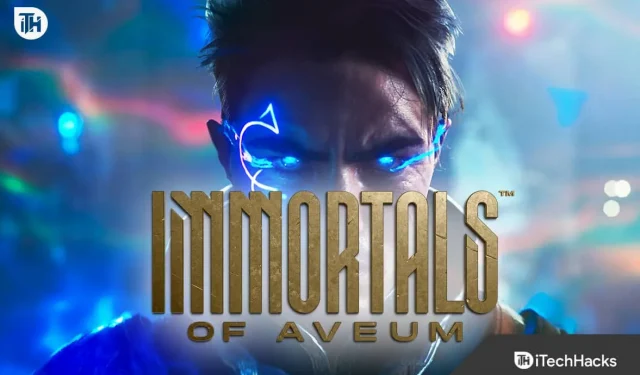
Immortals of Aveum starter ikke på din pc? Her er nogle metoder, som du bør prøve nu for at løse problemet.
Mange brugere, der har downloadet den nyligt udgivne Immortals of Aveum, har rapporteret, at spillet ikke lanceres på deres pc. På grund af problemet er spillerne ikke i stand til at spille spillet. Brugerne er frustrerede over problemet, fordi de har ventet i lang tid på at spille spillet. De søger efter fejlfindingsmetoder, hvorigennem de kan løse problemet. Så i denne guide vil vi liste de løsninger, der vil hjælpe dig med at løse det problem, du står over for.
Hvorfor lanceres Immortals of Aveum ikke på pc?
Brugere rapporterer, at Immortals of Aveum ikke starter på pc, når de forsøger at starte den. Spillet viser en fejl eller starter ikke. Brugerne kan ikke forstå, hvorfor det sker for dem på deres system. Vi har nogle af grundene til, at du måske står over for problemet. Du kan tjekke dem nedenfor. Det vil hjælpe dig med at analysere og løse problemet nemt.
- System- eller tredjepartsproblemer: Brugere, der ikke kender systemet eller tredjepartsapps, der er installeret på dit system, kan også forårsage, at problemet ikke starter.
- Servervedligeholdelse: Spillets servere kan også være grunden til, at du måske står over for problemet med ikke at starte.
- Bugs: Spillet er blevet udgivet for nylig, så der er chancer for, at problemet opstår på grund af fejlene.
- Systemkrav: Hvis systemet ikke opfylder minimumskravene for at køre spillet, vil du blive hængende med problemet med ikke-lancering.
- Internetforbindelse: Internetforbindelsen spiller en stor rolle i spillet. Det kan også være årsagen til problemet.
Immortals of Aveum lanceres ikke på pc – hurtige rettelser

Her er nogle hurtige løsninger til Immortals of Aveum, som du bør prøve nu for at løse det problem, du står over for.
- Tjek internetforbindelse: Før du starter med nogen af løsningerne, bør du kontrollere, om den internetforbindelse, du bruger, er stabil eller ej. Hvis det ikke er stabilt, vil du blive ved med at stå over for problemet. Du kan tjekke denne vejledning for at lære, hvordan du kontrollerer internetforbindelsens hastighed .
- Deaktiver firewall: Brugere, der står over for problemet, der ikke starter, kan også prøve at deaktivere firewallen, fordi det også kan forårsage mange problemer i spillet. Du kan tjekke denne vejledning for at lære om trinene til at deaktivere firewallen .
- Deaktiver Antivirus: Der er mange brugere, der bruger Antivirus til at beskytte deres systemer mod uønskede trusler. Det kan dog også forårsage en masse problemer i driften af appen og spil. Så vi vil foreslå, at du skal deaktivere det og derefter kontrollere, om problemet bliver løst eller ej. Se denne vejledning for at deaktivere Antivirus på dit system .
- Opdater netværksdriveren: Det er vigtigt for spillerne at sikre sig, at de bruger den nyeste netværksdriver. Hvis driverne er forældede, vil du stå over for forskellige problemer. Så tjek denne vejledning for at lære om de nødvendige trin for at opdatere netværksdriveren .
Sådan repareres Immortals of Aveum vil ikke starte på pc

Brugere, der har prøvet de hurtige løsninger, men stadig står over for det samme problem, bør prøve de løsninger, der er angivet. Der er chancer for, at problemet ikke opstår på grund af nogle almindelige årsager, så du skal bruge de løsninger, der er angivet nedenfor.
Tjek systemspecifikationer
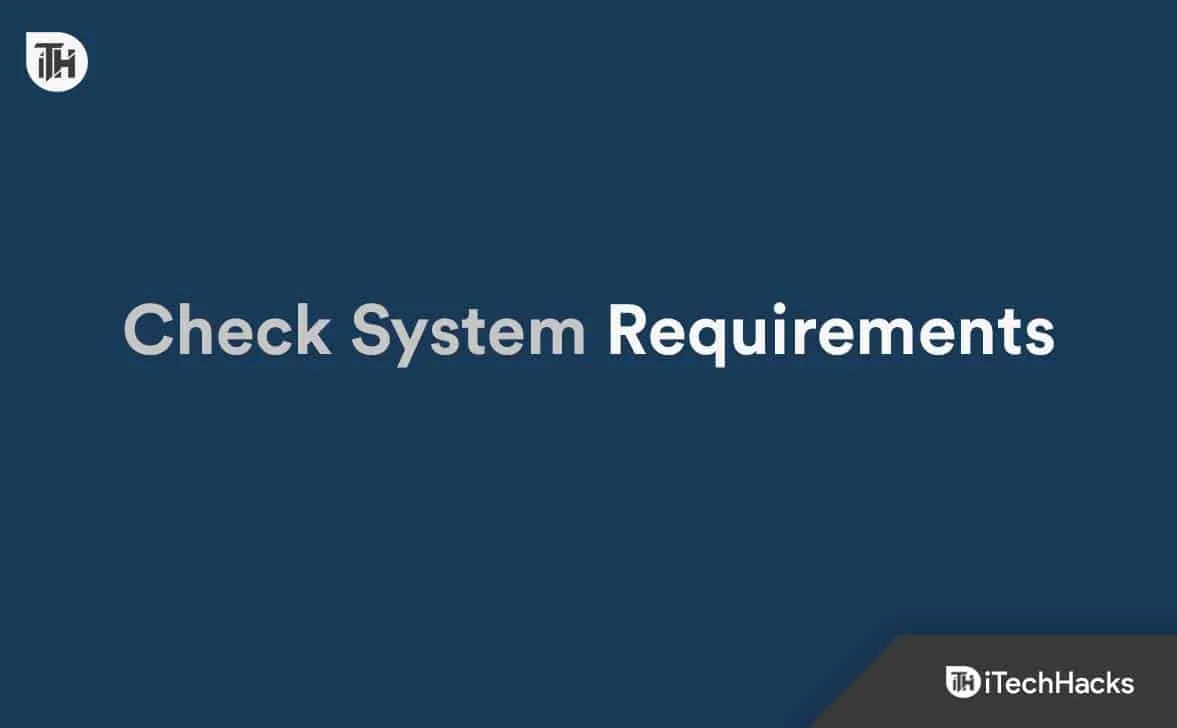
Den første og vigtigste ting, du bør gøre, er at kontrollere systemkravene. Der er chancer for, at det system, du bruger, ikke er i stand til at køre spillet, hvorfor det ikke starter. Det vil være godt for brugerne at tjekke systemkravene og sikre sig, at dit system opfylder alle behovene for at køre spillet.
Minimum systemkrav
- Operativsystem: Dit system skal have Windows 10 eller nyere
- RAM: 8 GB eller mere
- Grafik: Dit system skal have NVidia eller AMD grafikkort
- Grafikhukommelse: 4 GB eller mere
- DirectX-version: DirectX 12
Anbefalede systemkrav
- Operativsystem: Dit system skal have Windows 10 eller nyere
- RAM: 16 GB eller mere
- Grafik: Dit system skal have NVidia eller AMD grafikkort
- Grafikhukommelse: 8 GB eller mere
- DirectX-version: DirectX 12
Opdater grafikdriveren
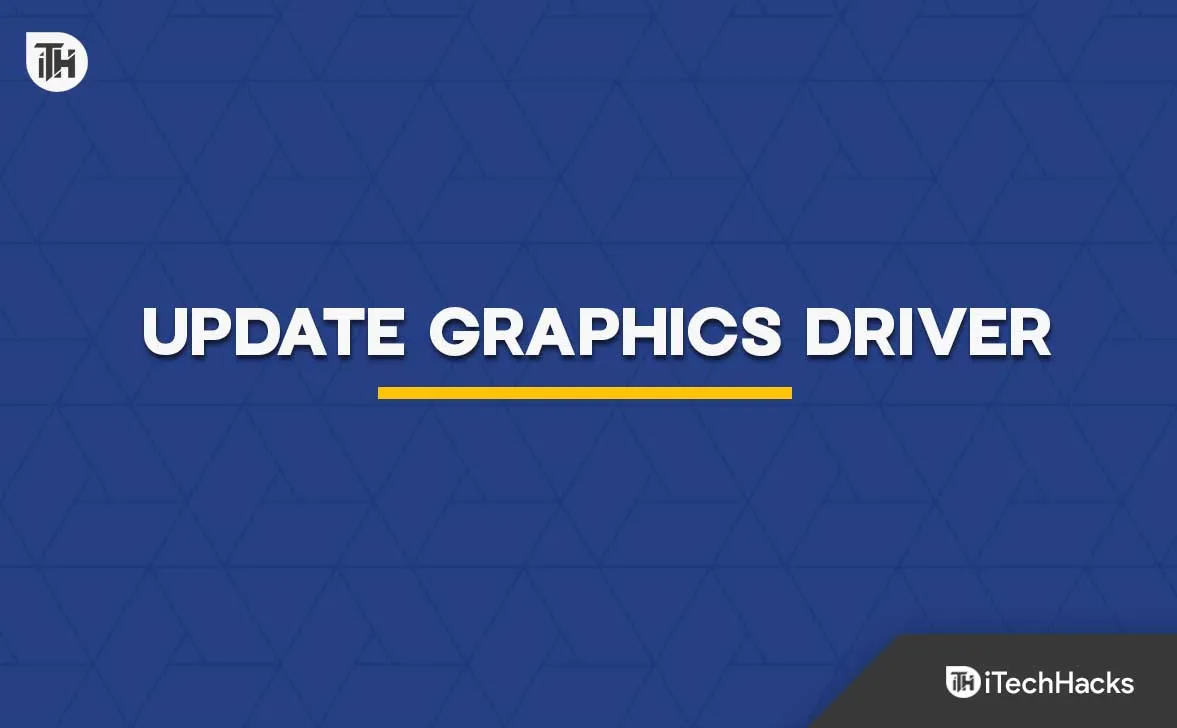
Brugerne skal sikre sig, at de bruger den nyeste grafikdriver på deres system til at køre spillet. Immortals of Aveum er et tungt spil, og det kræver en opdateret grafikdriver. Hvis dit system ikke har den opdaterede grafikdriver, vil spillet ikke blive lanceret korrekt. Så vi vil foreslå, at brugerne sørger for, at de har opdateret grafikdriveren og kører på den nyeste version. Du skal følge trinene nedenfor for at gøre dette.
- Åbn Enhedshåndtering .
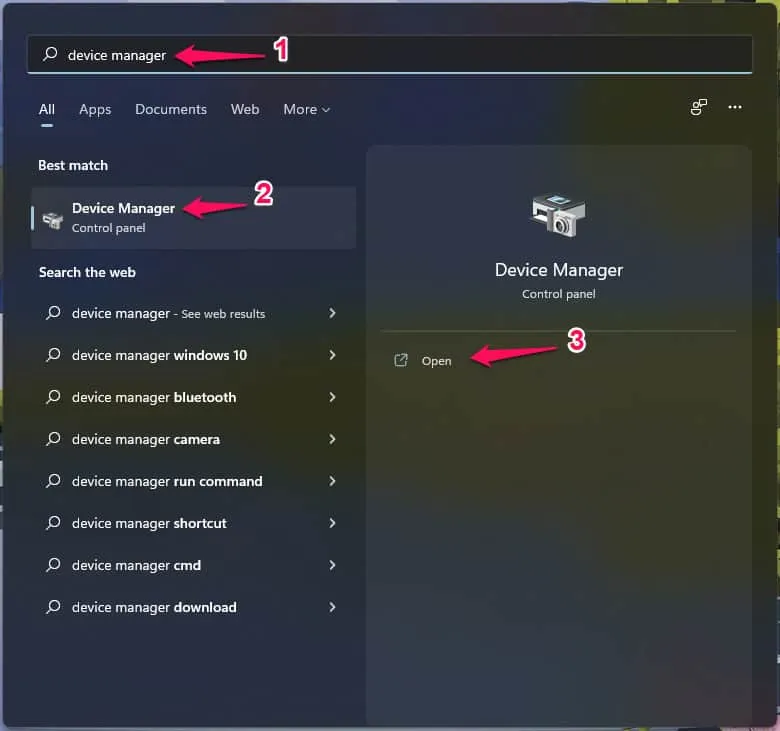
- Vælg og udvid skærmadapterne .
- Højreklik på den grafiske driver .
- Vælg muligheden for Opdater driver .
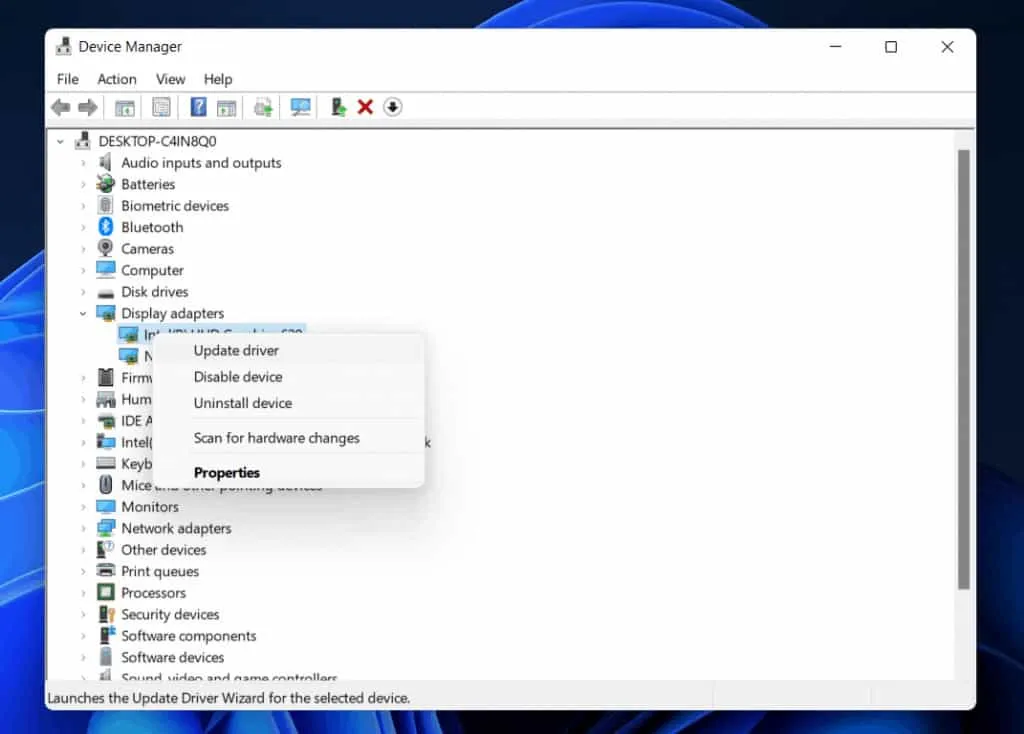
- Vent på, at proceduren er fuldført.
- Når proceduren er fuldført, skal du genstarte systemet .
- Tjek nu, om spillet kører korrekt eller ej.
Tjek for servervedligeholdelse
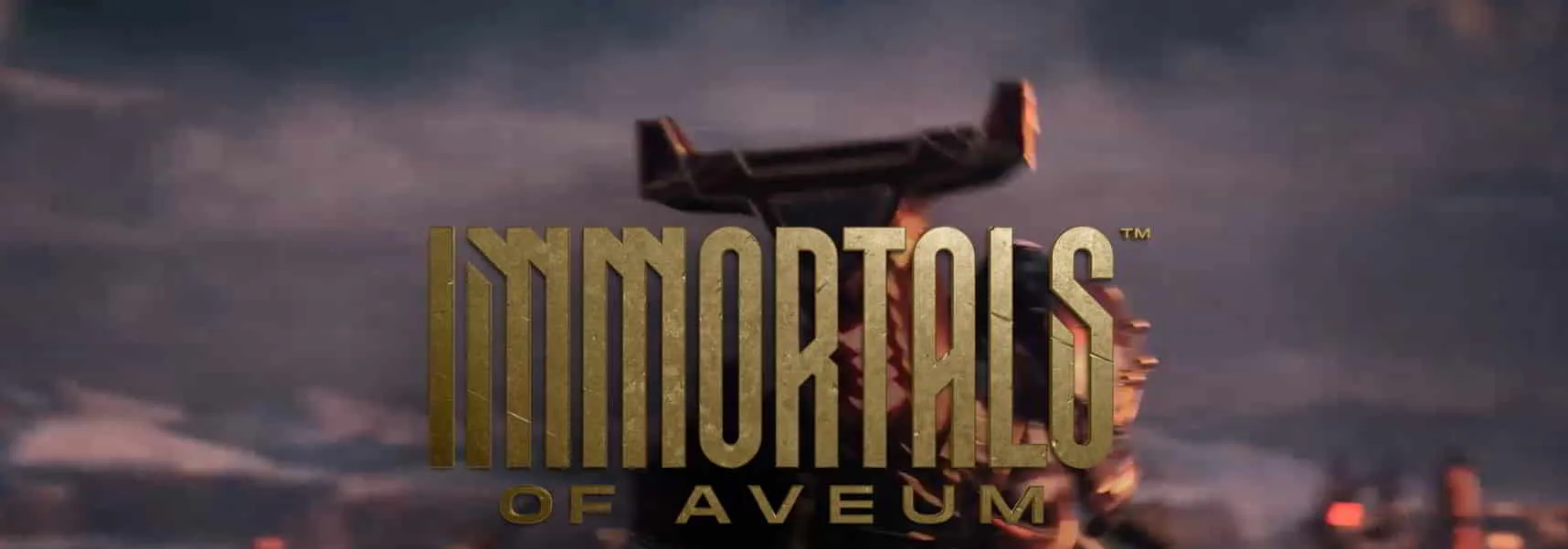
Brugerne bør også tjekke spillets serverstatus for at sikre, om spillets server kører korrekt eller ej. Der er chancer for, at spillet ikke fungerer korrekt, da serveren har nogle problemer. Dette sker med de spil, der for nylig er blevet udgivet i spilbutikken. Det er fordi brugerne downloader spillet, og det vil tage tid for udviklerne at forstå trafikken i spillet. Så det er sandsynligt, at der vil opstå nogle problemer med serverne. Så når først spillerne er afgjort, så vil der være færre problemer som dette. Du kan tjekke de seneste oplysninger om spillet her .
Reparer spilfilerne
Brugere, der spiller spillet, bør prøve at scanne spilfilerne. Der er chancer for, at problemet med spillet ikke starter på pc, opstår på grund af nogle korrupte filer eller manglende filer. Så det vil være godt for dig at tjekke, om spilfilerne er installeret korrekt eller ej. Hvis spilfilerne ikke er installeret korrekt, vil du stå over for sådanne problemer. Du skal følge trinene, der er anført nedenfor, for at reparere spilfilerne.
- Åbn Game Store .
- Gå til biblioteksindstillingen .
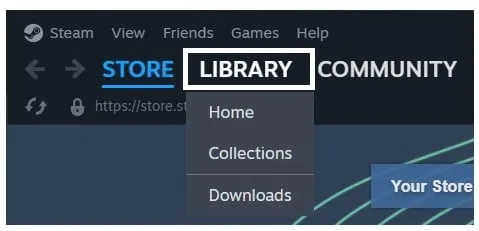
- Klik på spillet .
- Højreklik nu på det, og vælg Egenskaber .
- Efter det skal du gå til Installerede filer .
- Nu vil du se muligheden for ” Bekræft spilfilernes integritet .”
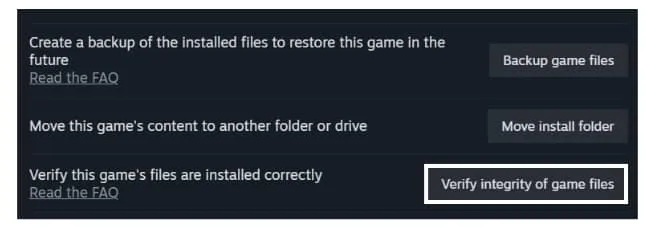
- Klik på den, og vent på, at processen er fuldført.
Opdater DirectX 12
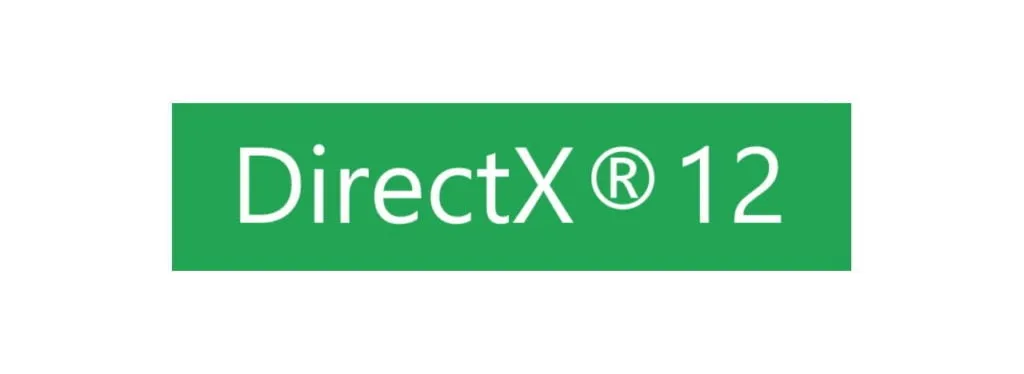
Brugerne bør også prøve at opdatere den DirectX, de bruger. Nogle gange kan problemet også begynde at opstå på grund af problemer med versionen af DirectX. Dette skyldes, at grafikken spiller en stor rolle i at køre spillet. Så du skal sikre dig, at du bruger den nyeste DirectX-version. Det vil også hjælpe med at løse det problem, du står over for.
Slet cachefiler
De brugere, der står over for problemet, bør prøve at slette cachefilerne, der er installeret på deres system. Dette hjælper meget med at løse sådanne problemer. Så vi vil foreslå, at du sletter de cachefiler, der allerede er installeret på systemet. Du skal følge trinene nedenfor for at gøre dette.
- Åbn Kør ved at trykke på Win + R -tasten.
- Vælg nu alle filerne.
- Højreklik på filen.
- Efter det skal du klikke på Slet- indstillingen.
- Vent på, at filerne bliver slettet.
- Prøv at køre spillet igen.
Opdater spillet
Brugerne, der står over for problemet, bør sikre sig, at de kører den nyeste version af spillet. Det skyldes, at udviklerne arbejder på at gøre spillet effektivt og smidigere for brugerne. Så de frigiver altid patch-opdateringer for at løse eventuelle problemer, som bliver forårsaget af brugerne. Derfor vil vi foreslå, at du tjekker efter opdateringerne af spillet ved at følge trinene, der er angivet nedenfor.
- Åbn Game Store .
- Gå nu til biblioteket .
- Vælg spillet .
- Højreklik på den.
- Nu vil du se, om nogen opdateringer er tilgængelige eller ej.
- Download , hvis der er nye opdateringer tilgængelige.
Se efter Windows Update
Brugerne skal sikre sig, at de bruger den nyeste Windows-version på deres pc for at køre spillene og apps korrekt. Brugerne ved det ikke, men Windows-versionen spiller en stor rolle i at køre appen og spillene korrekt. Hvis du ikke har opdateret Windows i lang tid, vil du stå over for en masse problemer kun på grund af inkompatibiliteten med apps og spil. Så vi vil foreslå, at du skal prøve at søge efter Windows-opdateringen. Hvis der er tilgængelige opdateringer, skal du downloade dem. Du kan følge de trin, der er angivet nedenfor, for at gøre dette.
- Åbn Windows Update fra Indstillinger .
- Klik nu på Søg efter opdateringer .
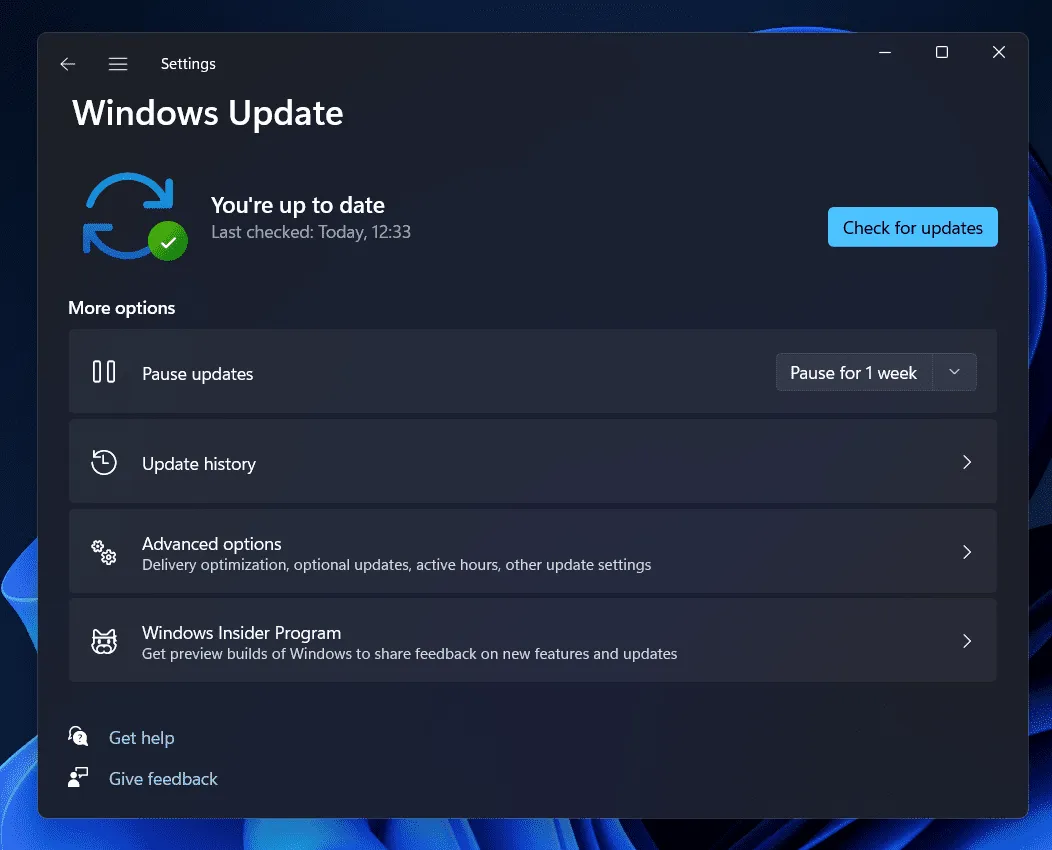
- Vælg derefter knappen Download og installer , hvis der er nye opdateringer tilgængelige.
- Når det er gjort, skal du genstarte systemet for at installere opdateringerne.
- Tjek nu, om spillet kører korrekt eller ej.
Kontakt kundesupport
Brugerne kan prøve at nå kundesupport, hvis de står over for problemer med spillet, selv efter at have prøvet ovenstående metoder. Der er chancer for, at spillet ikke kører på grund af nogle fejl. Så det vil være godt for dig at rapportere det og få det rettet af udviklerne. Vi vil foreslå, at du mailer dem eller kontakter dem via hjemmesiden. Så det vil være godt, hvis du kontakter dem.
Afslutter
Brugerne har rapporteret forskellige problemer med det nyligt udgivne Immortals of Aveum-spil. Mange brugere har rapporteret om Immortals of Aveum Won’t Launch On PC Issue. I denne guide har vi listet de metoder, hvorigennem du vil være i stand til at løse problemet. Vi håber, at løsningen i vores guide vil hjælpe dig meget.
- Reparer Hogwarts Legacy vil ikke lancere eller crashe på pc, PS4, PS5, Xbox
- Fix Kerbal Space Program 2 starter ikke eller indlæses ikke, går ned
- Fix Crab Game vil ikke starte eller ikke indlæse problem
- Fix Sons Of The Forest Crashing, Won’t Launch eller Black Screen
- Fix Dragon Age Inquisition vil ikke lanceres i Windows 10/11
- Sådan rettes Star Wars Jedi Survivor vil ikke lancere, crashe, fryse
- Sådan rettes Steam vil ikke åbne og starte
- Fix: Texas Chain Saw Massacre vil ikke starte
Skriv et svar